Jak sprawdzić postęp uruchomionych Procesów?
Administrator może to zrobić w Panelu administratora, a wykonawca Roli w swoim Portalu użytkownika. Wykonawca Roli zobaczy w raporcie tylko te dane, które dotyczą Procesów, w których uczestniczy.
Raport w Panelu administratora
Wszystkie uruchomione Procesy w Gamfi, niezależnie od ich aktualnego statusu - znajdziesz w zakładce "Procesy".
Tabela wyświetla następujące dane:
- Imię i nazwisko pracownika, którego dotyczy Proces,
- Postęp Procesu wraz z liczbą Akcji wykonanych i do wykonania; znajdują się tu informacje na temat statusu Procesu oraz jego progresu.
- Datę utworzenia Procesu,
- Datę 1st day, tj. datę pierwszego dnia w pracy,
- Workflow - wybrany szablon dla uruchomionego Procesu,
- Manager - osobę przypisaną w Procesie do Roli Managera.
Wyróżniamy 5 statusów Procesów:
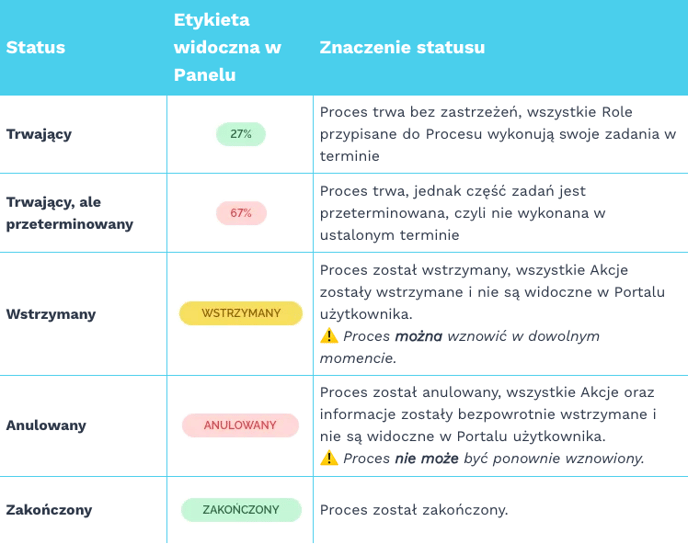
Co oznaczają liczby przy trwających statusach?
Liczby towarzyszące trwającym Procesom (np. 18% 2/11 Akcji) pokazują, ile Akcji zostało zrealizowanych przez uczestników Procesu (Pracownika / Managera / innych Ról) oraz ile Akcji liczy cały Proces.
- w Procesie zaplanowano łącznie 11 Akcji
- w Procesie wykonano łącznie 2 Akcję co stanowi 18% całości.
Chcesz wyeksportować dane dotyczące trwających Procesów?
Pobierz zbiorczy Raport z Procesów:
- wejdź do swojego Panelu,
- przejdź do zakładki "Procesy",
- kliknij przycisk "Pobierz raport",
- następnie wybierz "Procesy" lub “Procesy (tylko zadania)” - w tym przypadku raport pomija Akcje E-mail i SMS i pokazuje tylko zadania.

Panel wygeneruje i pobierze na Twój komputer plik .xlsx (Microsoft Excel) z listą wszystkich Procesów w Gamfi wraz z danymi.
⚠️ Proces pobierania pliku się nie rozpoczął? Sprawdź, czy Twoja przeglądarka nie blokuje możliwości pobierania plików (możesz wtedy zobaczyć komunikat jak poniżej).![]()
Raport w Portalu pobrany przez Rolę
Aby pobrać raport z procesów, w którym uczestniczy Rola - trzeba przejść do części "Twój zespół" i kliknąć w "Procesy". Portal wygeneruje i pobierze na komputer plik .xlsx (Microsoft Excel) z listą wszystkich Akcji w Procesach, w których uczestniczy.

⚠️ Raport dotyczy wyłącznie Procesów, do których jesteś przypisany/a jako Manager lub inna Rola.
Raport pobrany? Przyjrzyjmy się teraz jego zawartości 🤓
Jak analizować dane w raporcie?
W dokumencie znajdziesz następujące dane dot. Procesów:
- Employee name - imię i nazwisko konkretnego wdrażanego pracownika,
- E-mail - adres e-mail wdrażanego pracownika,
- Workflow (name) - nazwa Workflow, na podstawie którego uruchomiony jest Proces,
- Workflow (category) - kategoria Workflow (np. Onboarding, Pre-onboarding, Offboarding, Nowa Rola),
- Created - data uruchomienia Procesu,
- Key date - kluczowa data dla Procesu; w przypadku Procesu onboardingowego będzie to pierwszy dzień pracy,
- Status (delivered) - liczba dostarczonych Akcji w Procesie (ile Akcji zaplanowanych w danym Procesie na bazie Workflow zostało już dostarczonych),
- Status (%) - procent Akcji dostarczonych - względem Akcji zaplanowanych w Procesie (np. w Procesie uwolniono 10 Akcji, a zaplanowanych było 20 - wynik: 50%),
- Progress (completion) - liczba ukończonych Akcji w Procesie,
- Progress (%) - procent Akcji ukończonych - względem Akcji dostarczonych w Procesie (np. w Procesie dostarczono 10 Akcji, a ukończono 6 - wynik: 60%),
- Employee (plan) - liczba zaplanowanych w Procesie Akcji,
- Employee (delivered) - liczba dostarczonych Akcji przeznaczonych dla pracownika,
- Employee (done) - liczba ukończonych przez pracownika Akcji,
- Employee (%) - procent Akcji ukończonych przez pracownika - względem Akcji dostarczonych mu w Procesie (np. w Procesie dostarczono 10 Akcji, ale pracownik wykonał na razie jedynie 6 z nich - wynik: 60%),
- Manager - imię i nazwisko managera w Procesie,
- Manager (plan) - liczba zaplanowanych Akcji w Procesie dla managera,
- Manager (delivered) - liczba dostarczonych Akcji przeznaczonych dla managera,
- Manager (done) - liczba ukończonych przez managera Akcji,
- Manager (%) - procent Akcji ukończonych przez managera - względem Akcji dostarczonych mu w Procesie (np. w Procesie dostarczono 10 Akcji, ale manager wykonał na razie jedynie 6 z nich - wynik: 60%).
Jeżeli w Procesie, poza pracownikiem i managerem, uczestniczą także inne Role (np. buddy), zobaczysz również dane na ich temat. Będą pokazane w analogiczny sposób.
